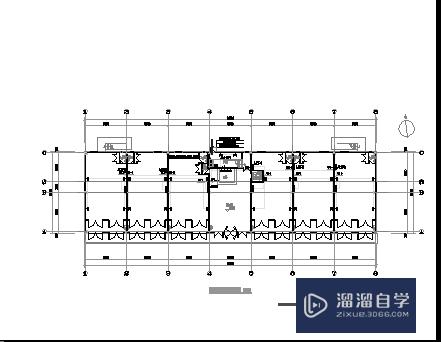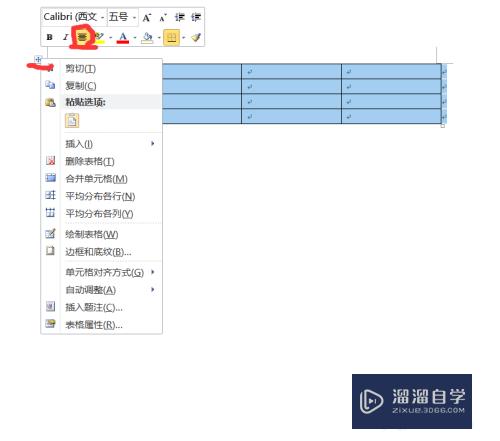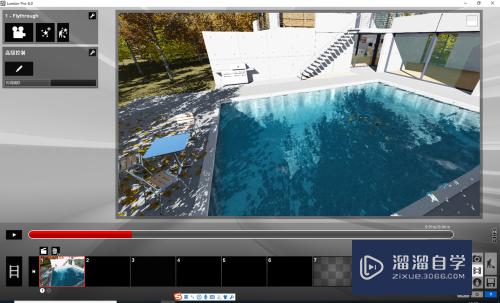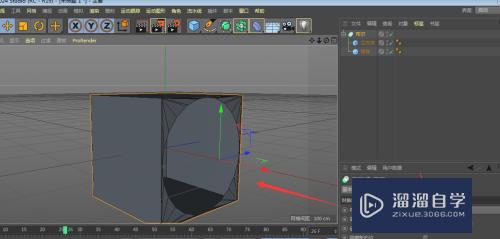如何使用PS制作色环(如何使用ps制作色环图)优质
色环其实就是带颜色的环形。在PS里边可以使用选取工具或者形状工具就可以完成。那么今天小渲就带大家一起来看看具体的制作方法。
云渲染农场还有超多“PS”视频课程。欢迎大家点击查看

工具/软件
硬件型号:华硕无畏15
系统版本:Windows7
所需软件:PS CS6
方法/步骤
第1步
今天我们就使用形状里边的椭圆工具来进行操作。
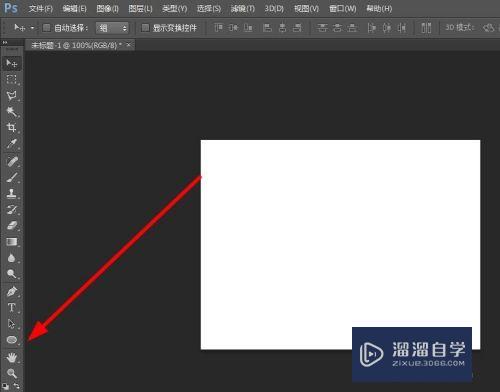
第2步
按住shift键盘绘制出来一个正圆。如图所示。
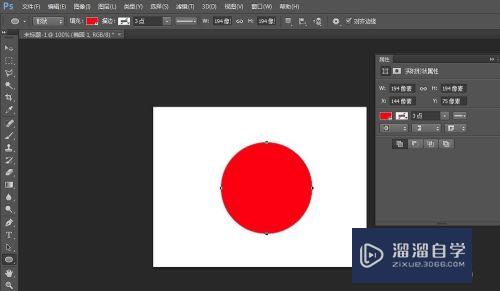
第3步
在左上角可以对园区的填充颜色或者轮廓颜色进行设置。
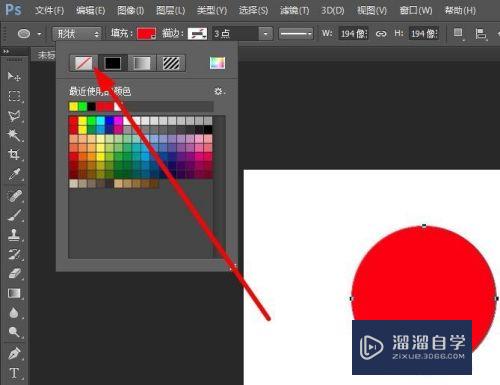
第4步
把里边的颜色设置无填充。然后轮廓设置相应的颜色然后像素大小设置大一点。
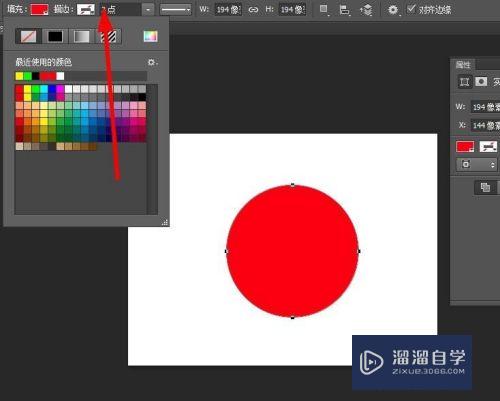
第5步
就是这个样子了。里边是空的。
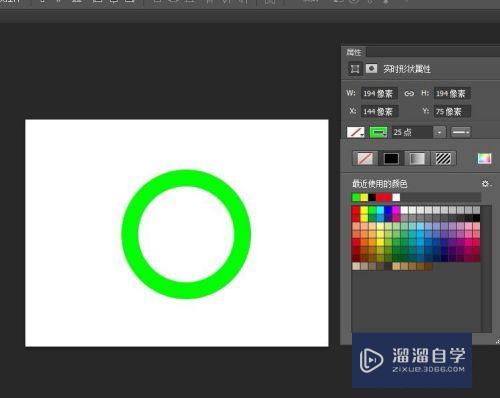
第6步
同样的操作复制几个圆环修改一下颜色就可以了。

以上关于“如何使用PS制作色环(如何使用ps制作色环图)”的内容小渲今天就介绍到这里。希望这篇文章能够帮助到小伙伴们解决问题。如果觉得教程不详细的话。可以在本站搜索相关的教程学习哦!
更多精选教程文章推荐
以上是由资深渲染大师 小渲 整理编辑的,如果觉得对你有帮助,可以收藏或分享给身边的人
本文标题:如何使用PS制作色环(如何使用ps制作色环图)
本文地址:http://www.hszkedu.com/73767.html ,转载请注明来源:云渲染教程网
友情提示:本站内容均为网友发布,并不代表本站立场,如果本站的信息无意侵犯了您的版权,请联系我们及时处理,分享目的仅供大家学习与参考,不代表云渲染农场的立场!
本文地址:http://www.hszkedu.com/73767.html ,转载请注明来源:云渲染教程网
友情提示:本站内容均为网友发布,并不代表本站立场,如果本站的信息无意侵犯了您的版权,请联系我们及时处理,分享目的仅供大家学习与参考,不代表云渲染农场的立场!